1、git与github介绍.
1.1git与github介绍
git是什么
Git是一个开源的[分布式][版本控制系统],用于敏捷高效地处理任何或小或大的项目
版本控制器
CVS/SVN/Git
SVN
客户端/服务器
GIT
客户端/代码托管网站(例如:github)
注1:类似的代码托管网站还有:github/码云/阿里云Code源码管理
注2:类似的技术GitLab,但它与GitHub又有一定的区别
GitLab和GitHub一样属于第三方基于Git开发的作品,免费且开源。与Github类似,可以注册用户,任意提交你的代码,添加SSHKey等等。
不同的是,GitLab是可以部署到自己的服务器上,数据库等一切信息都掌握在自己手上,适合团队内部协作开发,
你总不可能把团队内部的智慧总放在别人的服务器上吧?简单来说可把GitLab看作个人版的GitHub。
1.2.Git与SVN区别
1、去中心化
GIT是分布式的,SVN不是:这是GIT和其它非分布式的版本控制系统,例如SVN,CVS等,最核心的区别。
2、git仓库的任何一个拷贝都可以独立作为一个服务器来使用
3、在Git中文件有四种状态:
未跟踪(untrack):表示文件为新增加的
已修改(modified):表示修改了文件,但还没保存到git仓库中。
已暂存(staged):表示对一个已修改文件的当前版本做了标记,使之包含在下次提交的快照中
已提交(committed):表示文件已保存在git仓库中。
4、其它
GIT没有一个全局的版本号,而SVN有:目前为止这是跟SVN相比GIT缺少的最大的一个特征。
GIT的内容完整性要优于SVN:GIT的内容存储使用的是SHA-1哈希算法。这能确保代码内容的完整性,确保在遇到磁盘故障和网络问题时降低对版本库的破坏
5、直接记录快照,而非差异
GIT把内容按元数据方式存储,而SVN是按文件:所有的资源控制系统都是把文件的元信息隐藏在一个类似.svn,.cvs等的文件夹里。
直接记录快照,而非差异
6、直接记录快照,而非差异
GIT分支和SVN的分支不同,分支在SVN中一点不特别,就是版本库中的另外的一个目录。
思维导图

1.3.Github 的简单使用
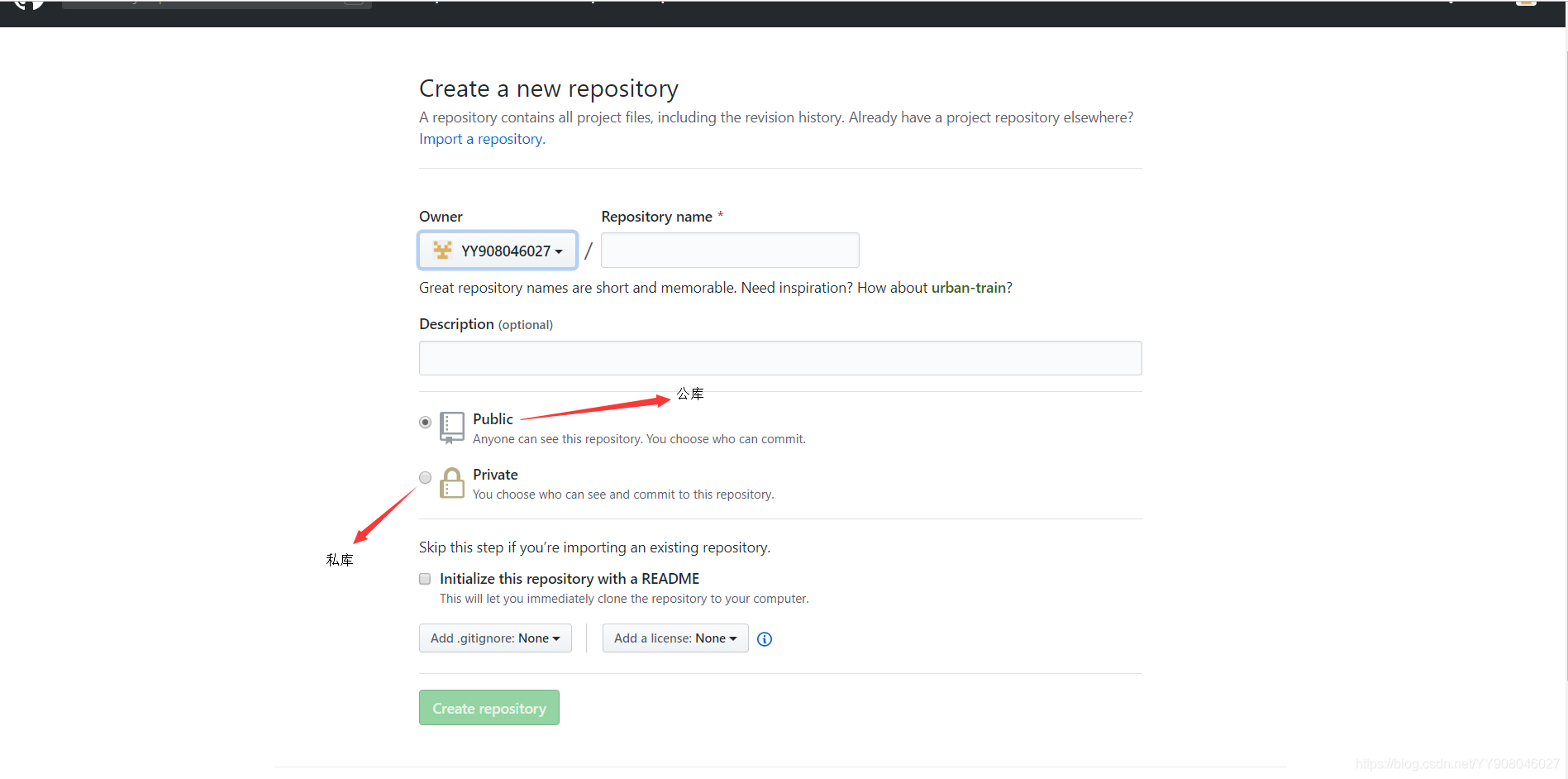

删除创库
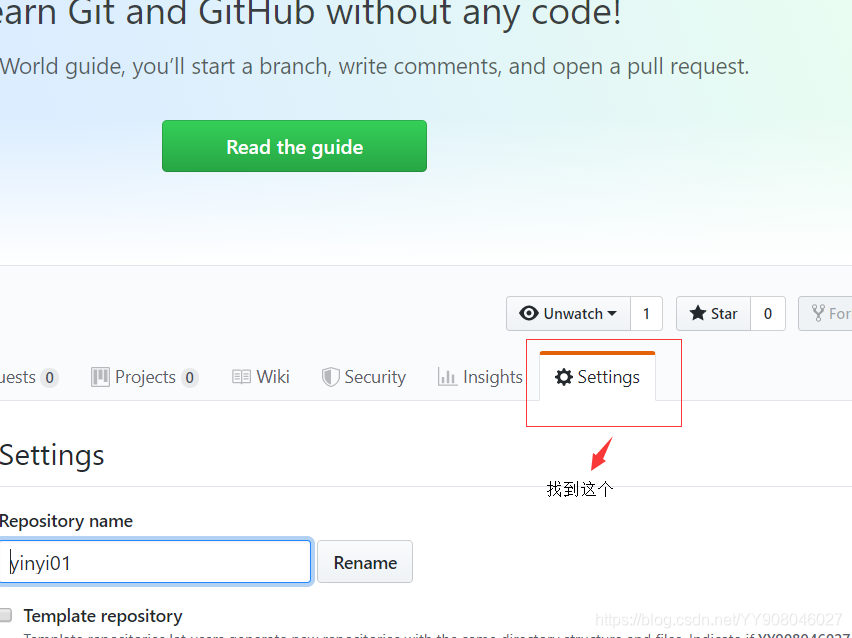
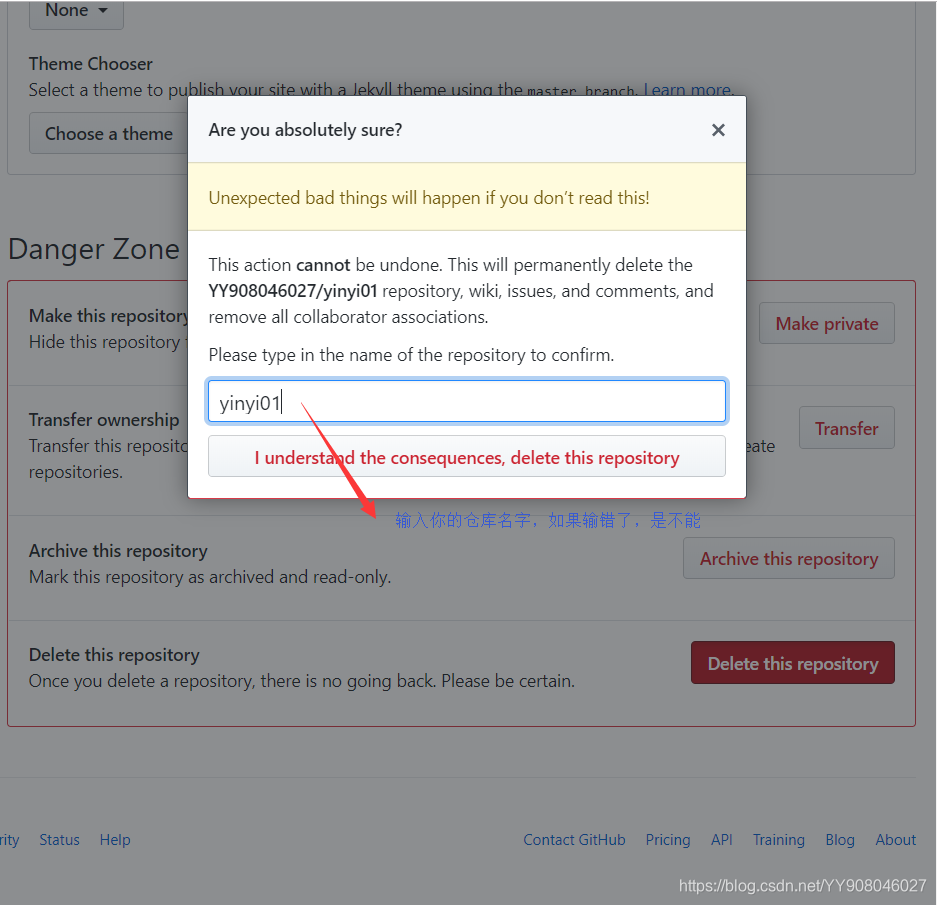
Git下载安装
下载地址:
https://git-scm.com/downloads
下载完成之后:
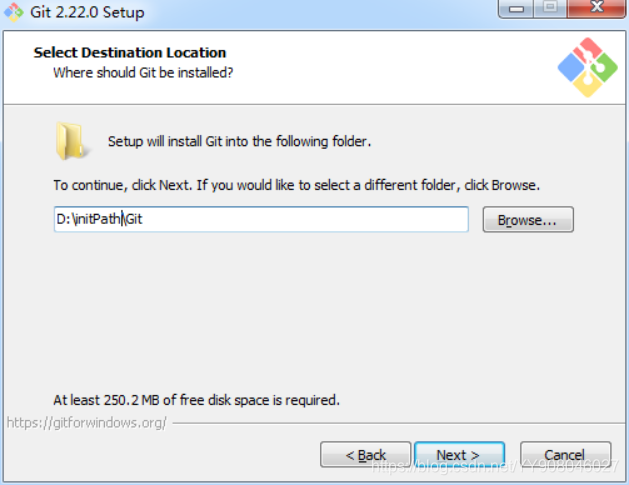
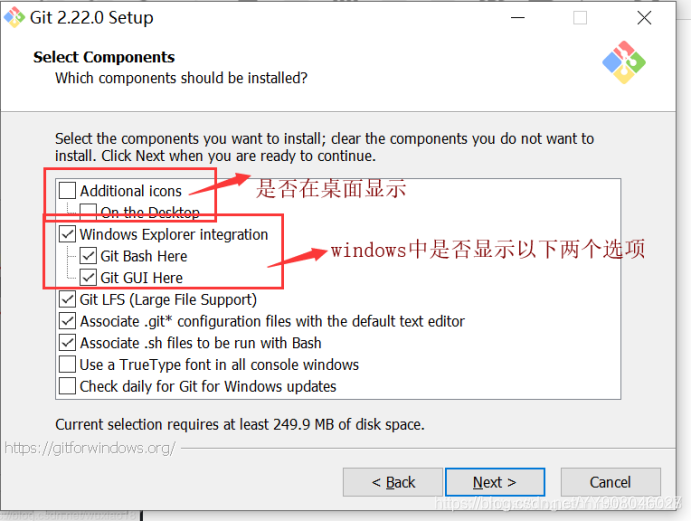
创建开始菜单目录名称,默认git,不需要修改

选择git使用的编辑器
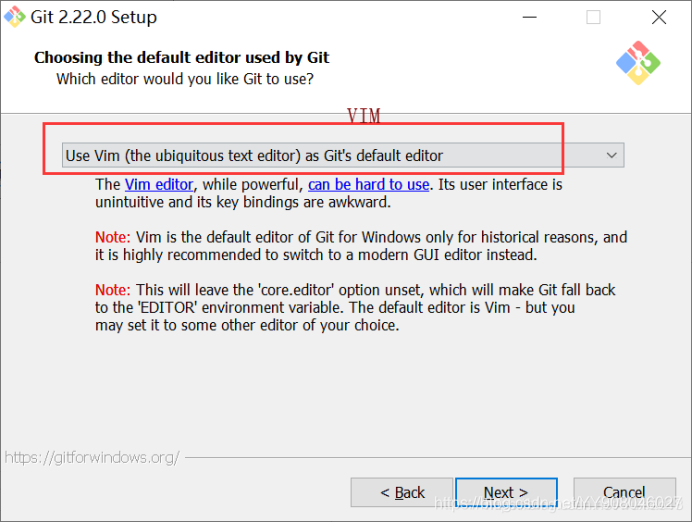
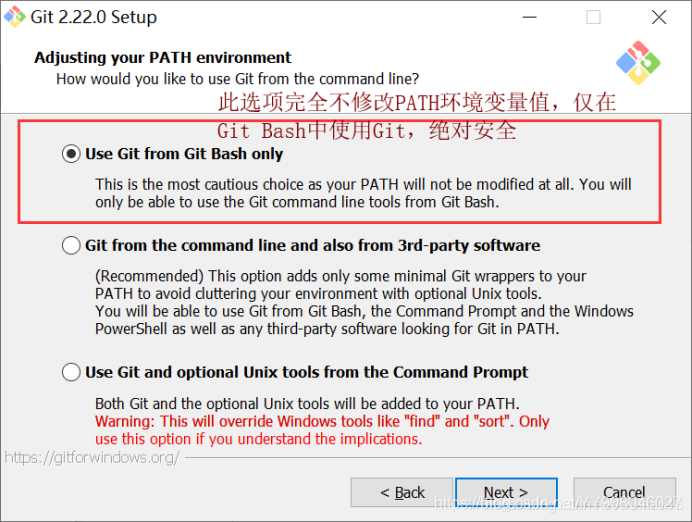
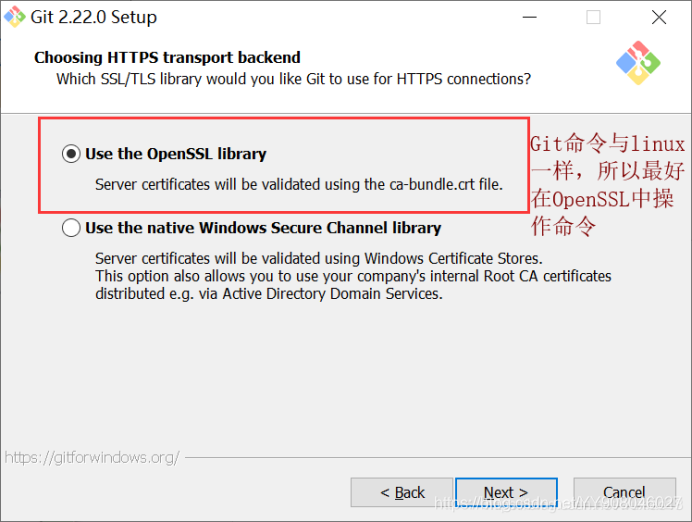
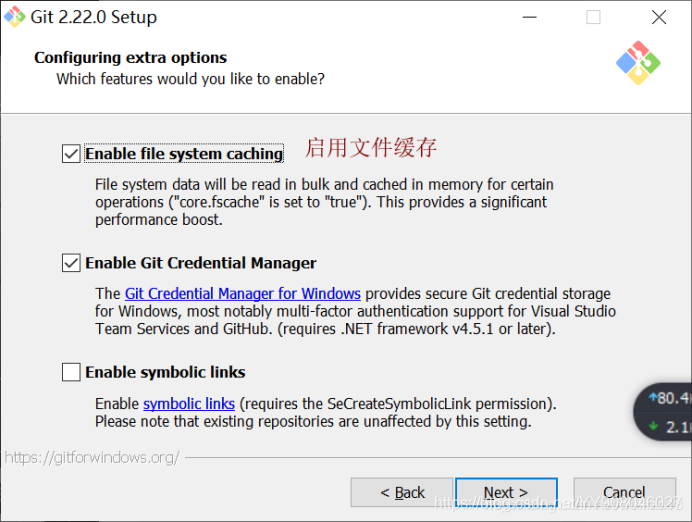
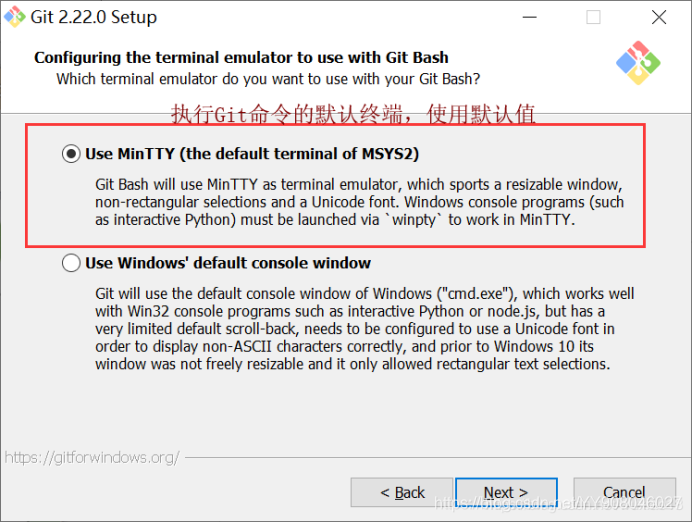
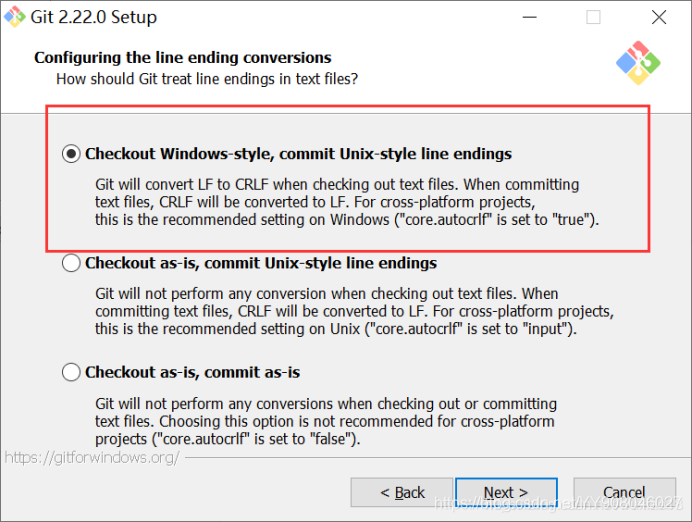
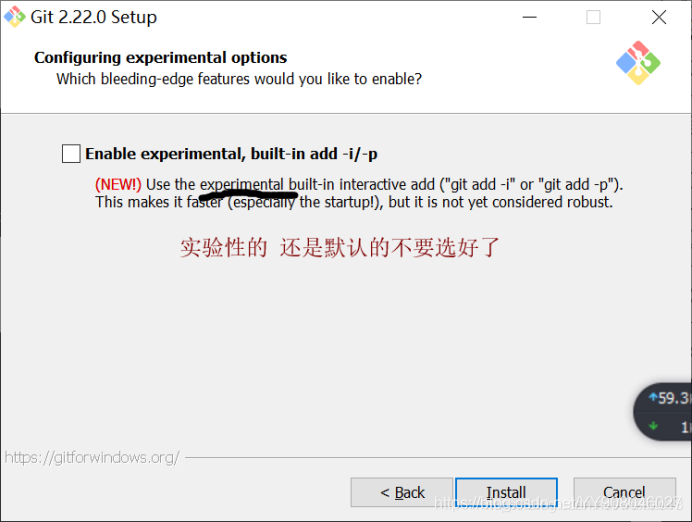
Install 安装
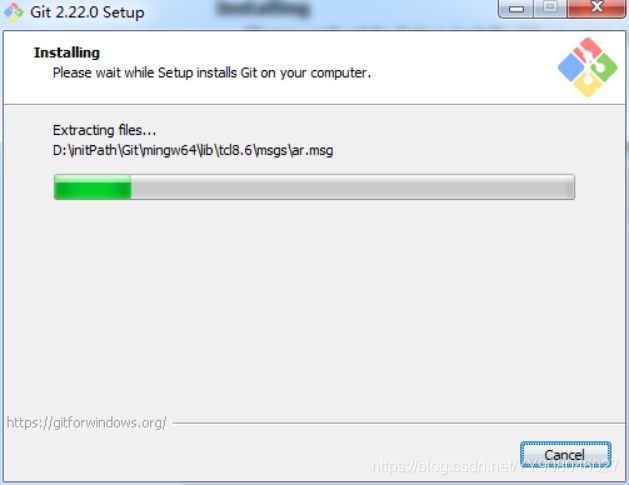
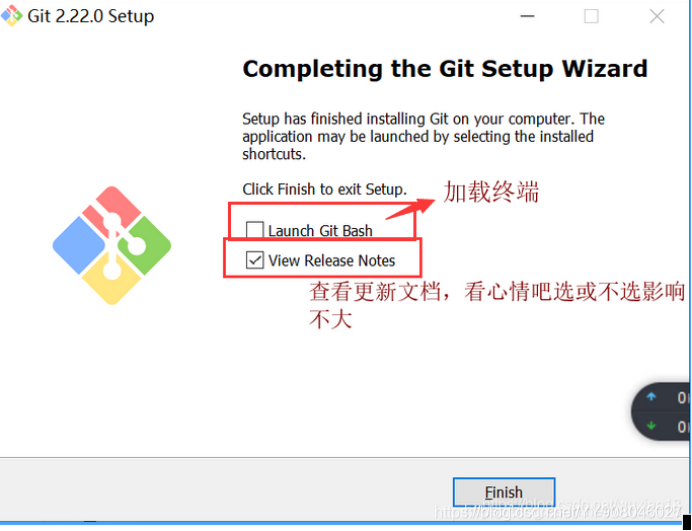
检测安装成功,任意窗口或桌面都可以右键,出现下面两个选项即可
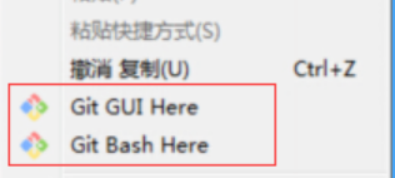
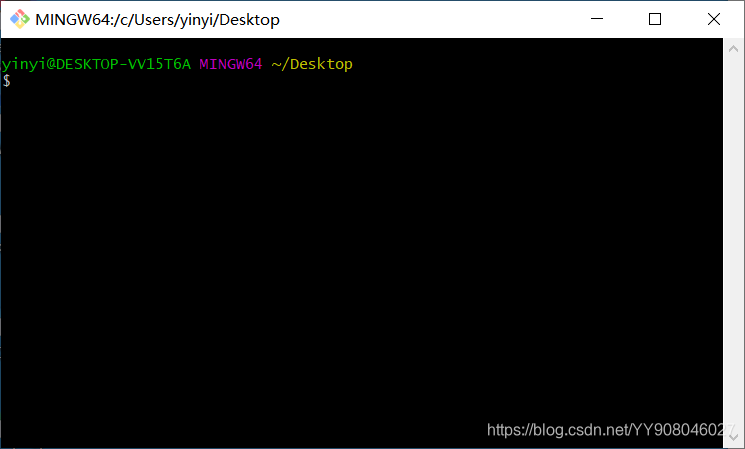
Git常用命令.
Git配置帐号和邮箱
一般刚安装Git都要配置用户名和密码,因为你提交代码到本地仓库(上传代码到远程仓库)时会用到,
如果没有没有配置,在你提交时它会提醒你的。但是,如果仅仅克隆(即下载)公有项目,你甚至不需要注册——刚刚我们创建的账户是为了以后
fork 其它项目,以及推送我们自己的修改。
## 命令行配置
0.“Git bash here”打开命令窗口
1.查看git的配置列表
git config --list
注1:如果没有配置东西,应该是空的。照着下面步骤配置完成后,你可以再试一下该命令,就会出现一系列配置信息
2.设置用户名/邮箱/密码
git config --global user.name "username"
git config --global user.email "email"
git config --global user.password "password"
咱不需要密码,到时候用ssh key
git config --global user.name "YY908046027"
git config --global user.email "908046027@qq.com"
注1:全局变量
--global 表示全局的,即当前用户都有效,该配置会出现在 ~/.gitconfig 文件中,~表示当前用户的目录,
比如我的是:C:\Users\Administrator\.gitconfig,打开该文件你会发现如下图所示的内容:
[user]
name = xxx
email = xxx@qq.com
注2:局部变量
git config user.name "username"
git config user.email "email"
局部是只对当前仓库起效的,它的配置信息会在当前仓库根目录/.git/config文件下
注意:局部变量覆盖全局变量!!!和编程语言里面的变量关系是一样的。
注3:删除某个全局配置项
git config --global --unset user.name
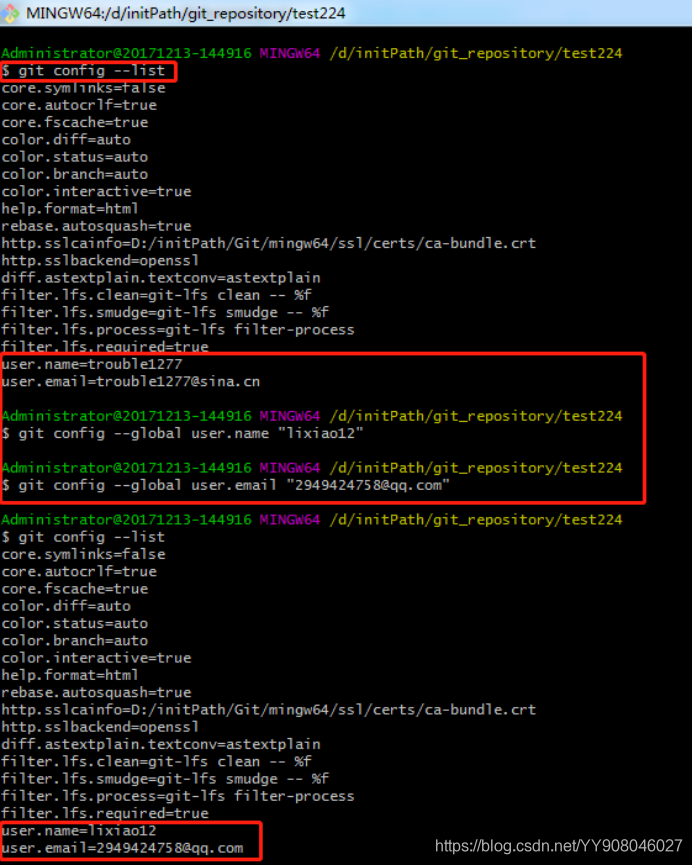
Git命令使用场景
git文件状态与工作区域(重点)
git的文件状态是其git核心内容,了解后对后续的操作有莫大的帮助,不同的文件状态又存储在不同的工作区域中。
1.文件状态
git中的文件有以下几种状态
未跟踪(untrack):表示文件为新增加的
已修改(modified):表示修改了文件,但还没保存到git仓库中。
已暂存(staged):表示对一个已修改文件的当前版本做了标记,使之包含在下次提交的快照中
已提交(committed):表示文件已保存在git仓库中。
2.工作区域
按照本地计算机与远程计算机划分,工作区域有以下几种
1)本地计算机
Working Directory(工作目录):即正在编辑的文件状态。文件状态为未跟踪(untrack)和已修改(modified)在此区域内。
Staging Area(暂存区):保存了下次将提交的文件列表信息。文件状态为已暂存(staged)在此区域内。
Repository(本地仓库):提交到本地仓库的文件。
2)远程计算机
Repository(远程仓库):已提交到远程计算机内的文件。
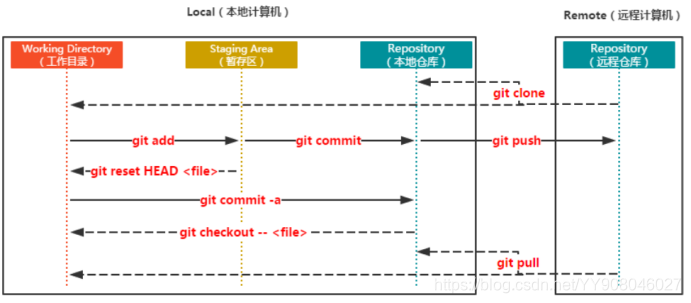
常用命令(重点)
git clone :将远程仓库clone到本地计算机。
git status :展示工作区及暂存区域中不同状态的文件。
git add :将内容从工作目录添加到暂存区。
git commit :所有通过 git add 暂存的文件提交到本地仓库。
git push :将本地仓库的记录提交到远程仓库。
git reset HEAD <file> :从暂存区移除指定文件。
git checkout -- <file> :从本地仓库恢复指定文件。
git pull :拉取远程仓库的数据。
git init
实践操作:使用git提交文件至远程仓库(重点)
1.取得项目的Git仓库(从github现有仓库克隆)url改为自己的仓库地址;
如果希望在克隆的时候,自己定义要新建的项目目录名称,可以在上面的命令末尾指定新的名字
git clone url.git mytest1
如何查看.git目录(默认为隐藏文件夹)
window菜单:“查看”->“选项”->选择,选项卡“查看”->勾中“显示隐藏的文件、文件夹和驱动器”
2.查看初始状态
git clone 一个仓库后,运行 git status
进入下载项目目录,用ls -ah命令如果命令窜显示.git目录,就表示已经克隆成功,并且该目录已经是git可以管理的仓库了
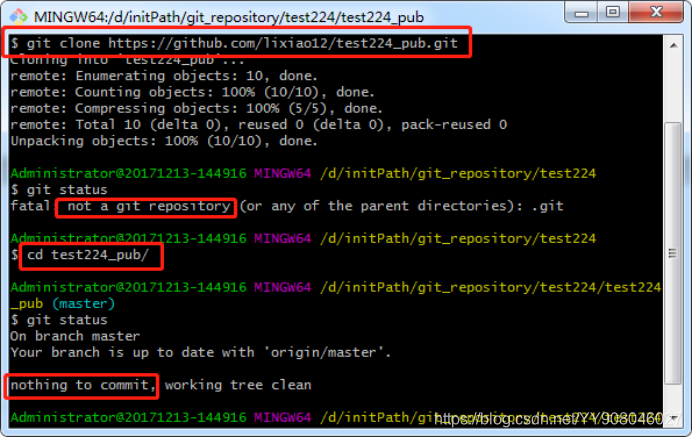
3.添加一个文件
在此仓库中source目录下添加一个add.txt文件t,运行 git status
注1:可以看到文件上方有个 "Untracked files",表示这个文件“未跟踪”
4.新创建的文件添加到“暂存区”
执行 git add source/add.txt ,将会把新创建的add.txt提交到“暂存区”,执行后运行 git status
注1:文件上方有说明使用 git reset HEAD <file> 可从暂存区移除指定文件。
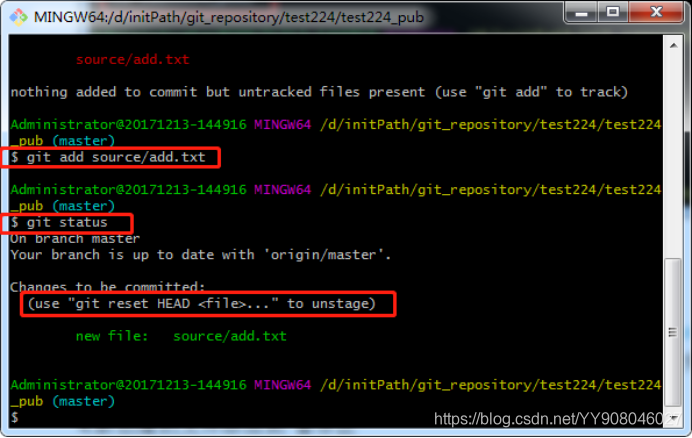
5.“暂存区”的内容提交到“本地仓库”
执行 git commit,将“暂存区”的内容提交到“本地仓库”,执行后运行 git status:
注1:如果没有配置帐号或密码,会出现以下提示
*** Please tell me who you are.
注2:git commit 时出现:please enter the commit message for your changes,
默认会启用 shell 的环境变量 $EDITOR 所指定的软件,一般都是 vim(没错啦,就是linux课程使用过滴) 或 emacs,
即询问你是否要添加“提交说明”
要输入“提交说明”的话就需要
1.按键盘字母 i 进入insert模式
2.修改最上面那行黄色合并信息,可以不修改
3.按键盘左上角"Esc"
4.输入":wq",注意是冒号+wq,按回车键即可
也可以使用 -m 参数后跟“提交说明”方式,在一行命令中提交更新。
git commit -m “提交说明”
另外,提交说明在团队合作中是非常重要的一点,要尽量写的简洁而语意清晰
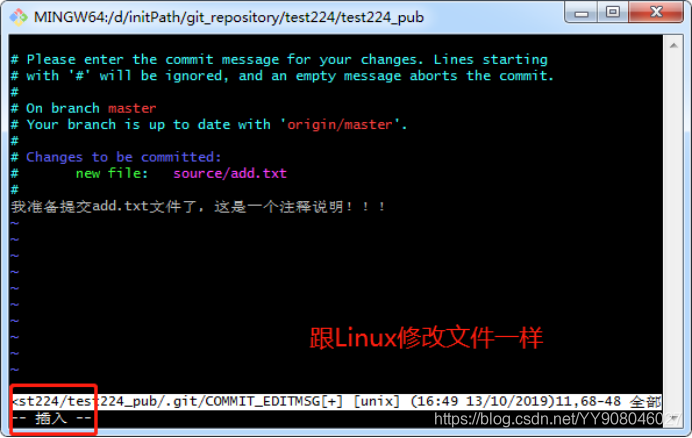
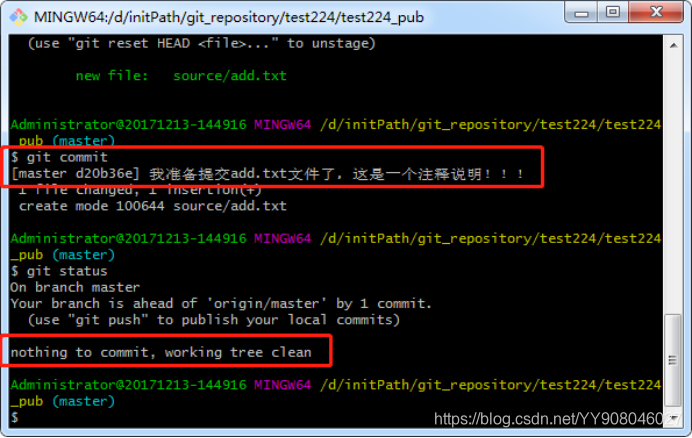
下面这个是文件被修改时候以及直接提交注释的情况
git commit -am “被修改的文件,跳过暂存区直接放入本地仓库注释说明”

git clone :将远程仓库clone到本地计算机。
git status :展示工作区及暂存区域中不同状态的文件。
git add :将内容从工作目录添加到暂存区。
git commit :所有通过 git add 暂存的文件提交到本地仓库。
git push :将本地仓库的记录提交到远程仓库。
git reset HEAD <file> :从暂存区移除指定文件。
git checkout -- <file> :从本地仓库恢复指定文件。
git pull :拉取远程仓库的数据。
git init
Git冲突
工作目录中初始化新的仓库(本地),然后再与一个Github上的仓库(远程)关联
1、先从远程仓库pull代码至本地,再修改冲突代码, git pull
注1:git status查看仓库状态,会显示红色的错误提示消息“ both modified: 冲突.txt”
2、打开 冲突.txt,手动修改冲突部分的代码
<<<<<<< HEAD
t224目录做修改
=======
t226目录做修改
>>>>>>> b6d61fdf3b4088b12c83e0a72dc5a431a023c0c2
注1:<<<<<<< HEAD >>>>>>>之间的即为冲突的代码,手动修改即可
3.依次add/commit/push代码至远程仓库
commit执行完成,重新查看仓库状态git status,红色的错误提示消息“ both modified: 冲突.txt”
已经没有,表示冲突已解决

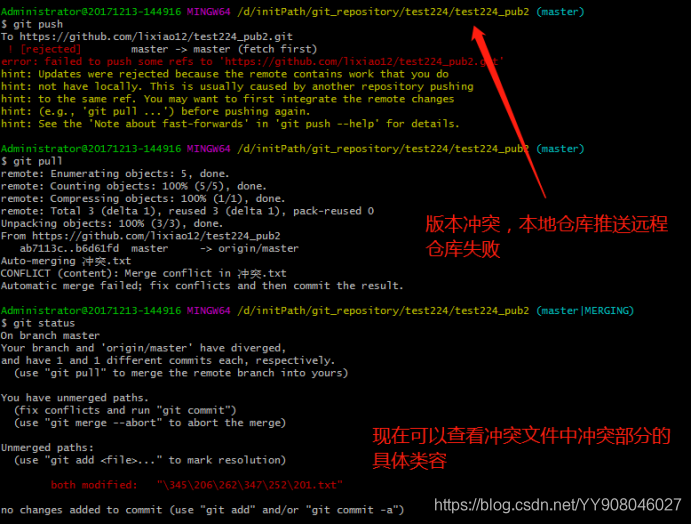

感谢您的观看,本次的分享就到此结束





















 188
188











 被折叠的 条评论
为什么被折叠?
被折叠的 条评论
为什么被折叠?








